Så här skickar du ljudinspelningar via MMS på Android

Textmeddelanden är bra och alla, men det är inte alltid det mest effektiva sättet att kommunicera med en annan person. Faktum är att vissa skulle hävda att röstmeddelanden är den bästa chattfunktionen du aldrig använt. Jag kommer inte att argumentera för det, men om du är intresserad av att prova det själv, är det det bästa sättet att göra det på din Android-telefon.
RELATED: Röstmeddelanden är den bästa chattfunktionen Du är Förmodligen inte använder
Nu finns det olika sätt att skicka någon en röstinspelning: Facebook Messenger, WhatsApp och andra populära chatplattformar. Men idag kommer vi att prata om att använda den här funktionen via MMS istället för att bara trycka på ett traditionellt textmeddelande.
Jag använder Googles stock messenger app-Android Messages-för denna handledning, men du bör kunna följa med i andra också. Men varnas: din favoritmeddelandeprogram kanske inte stöder röst över MMS, i så fall borde du bara byta appar. Meddelanden är riktigt bra.
Med meddelanden avbrutna och konversationen laddad trycker du på den lilla knappen "+" på den vänstra sidan av textinmatningsrutan.
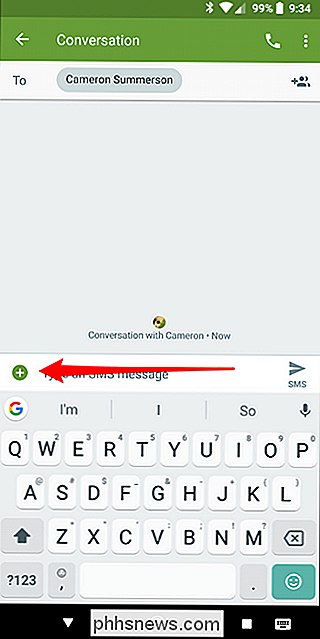
Därifrån knackar du på den lilla mikrofonen i den nedre raden. Om du aldrig använt den här funktionen tidigare måste du bevilja meddelanden för att spela in ljud.

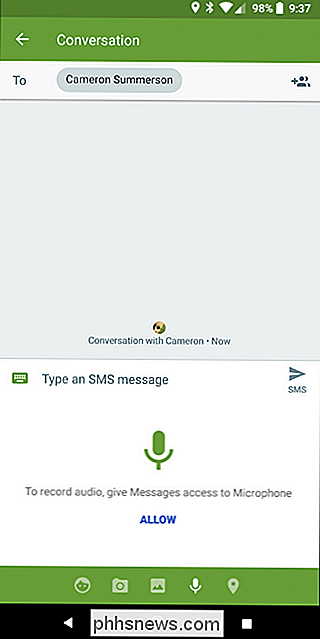
Med det, tryck och håll bara ned knappen för att spela in ditt meddelande. Det finns en gräns för hur länge du kan göra meddelandet, så det är naturligtvis så kortfattat är i allmänhet den bästa politiken här.
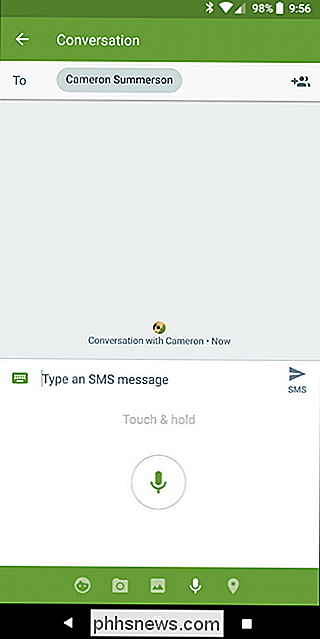
När du är klar med inspelningen kommer den automatiskt att släppas i textrutan. Du kan även inkludera lite text om du vill - det bästa av båda världarna, det är du.
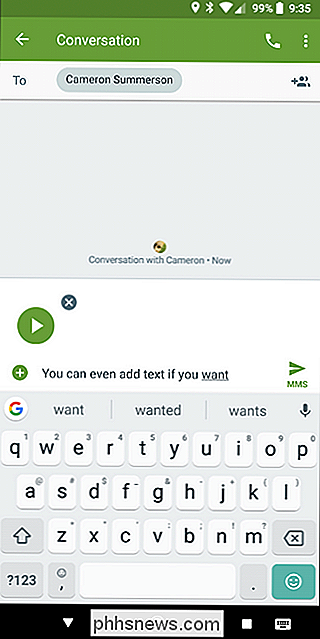
Och det är egentligen allt det finns.
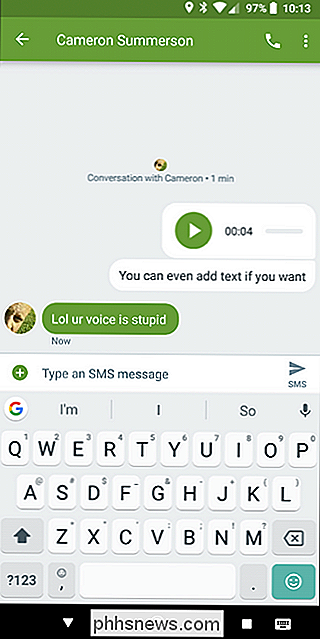

Fragmentering är inte Android-fel, det är tillverkarens
Det är 2017, och jag ser fortfarande att folk kritiserar Android för "fragmentering". Detta ger Android generellt ett dåligt namn, och jag vill fakta fakta: det här är inte Google eller Android fel. Det är ditt tillverkares fel. Medan det här har varit en diskussion om en viss tid, fick en ny del från Boy Genius Report att jag tänkte på det - infuriatingly titled "Ingen iPhone-användare kan ens tänka sig att hantera vad Android-användare har att tolerera".

Så här lägger du till program, filer och mappar till systemstart i Windows
Vissa Windows-appar konfigurerar sig att starta automatiskt när Windows startar. Men du kan göra en app, fil eller mapp starta med Windows genom att lägga till den i Windows "Startup" -mappen. Tryck på Windows + R för att öppna dialogrutan "Kör". Skriv "shell: startup" och sedan på Enter för att öppna mappen "Startup".



